Manche Dinge sind einfach zum Mäusemelken. Wie der Fehler beim Outlook-Start, dass eine alte Kopie der Outlook-Datendatei verwendet wird. Da denkt man, dass man so keine Fehler hat, und plötzlich taucht da im Outlook seltsames Zeug auf. Ich schreibe das hier mal auf, weil ich nicht so rasch eine deutschsprachige Lösung gefunden habe. Vielleicht hilft sie ja dem einen oder anderen Nutzer weiter.
Was ist das jetzt mit der Outlook-Datendatei?
Wer in der Firma einen Exchange Server in Verbindung mit Outlook nutzt, dem sind solche Gewohnheiten bekannt: Die Anwender kommen ins Büro, schalten ihre Computer an und öffnen dann Outlook. Sekunden später sind sie arbeitsfähig. Ja, wenn hier nicht ein blöder Fehler zuschlagen würde, der mir immer mal wieder unterkommt. Das ist dieser:
Outlook verwendet zurzeit eine alte Kopie Ihrer Outlook-Datendatei (.ost). Beenden Sie Outlook, löschen Sie die Datei, und starten Sie Outlook anschließend neu. Bei Beginn des nächsten Übermittlungsvorgangs wird automatisch eine neue Datei erstellt.
Was macht man also? Man orientiert sich an der Meldung. Erst schließt man Outlook. Im Datei-Explorer blendet man sich über Organisieren -> Ordner- und Suchoptionen die geschützten System-Dateien ein. Und dann navigiert man nach C:\Users\<Benutzer>\AppData\Local\Microsoft\Outlook\. Dort befindet sich dann eine Datei, die so ähnlich wie „Email-Adresse@Domain.ost“ heißt. Und die löscht man.
Die Lösung
Danach kann Outlook wieder gestartet werden, und der Anwender kann wieder arbeiten. Bis zum nächsten Start von Outlook. Dann nämlich geht das gleiche Spiel von vorn los. Und irgendwann hat man keine Lust mehr, und es muss eine richtige Lösung her. Und die sieht wie folgt aus:
- Man navigiert nach C:\Program Files\Microsoft Office\Office15 (oder Office14) und startet dort die SCANPST.EXE
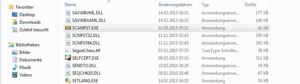
- Dann wird die oben angesprochene .pst Datei angegeben, wenn sie nicht schon eingetragen ist.
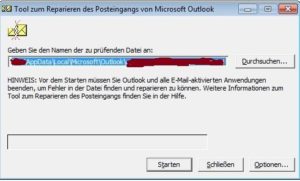
- Als nächstes lässt man das Tool einfach mal laufen. Möglicherweise werden ja Fehler gefunden
- Die SCANPST.EXE fertigt ein Backup an und korrigiert die Fehler, wenn man auf „Reparieren“ klickt

Nach dem Fertigstellen kann Outlook wieder geöffnet werden, und es sollten keine Probleme mehr auftreten. In den Outlook-Ordnern findet der Anwender dann wiederhergestellte Elemente und kann selbst entscheiden, ob die noch verwendet werden sollen. Aber prinzipiell war es das schon. Ausführlich steht das übrigens hier. Und das funktioniert für Outlook auch schon bei Version 2007 (12.0) und auch noch bei Outlook 2016 (16.0).
Da ich immer wieder von solchen Dingen höre, musste ich das einfach mal aufschreiben. Im Zusammenhang mit dem oben genannten Fehler gibt es im Deutschen keine wirklich taugliche Lösung. Klar, Exchange-Administratoren ist das durchaus bekannt, was hier zu tun ist. Aber wenn jemand zuhause mit Office 365 arbeitet, kann der Fehler ja auch auftreten. Und dann ist kein Administrator da. Aber wenigstens funktioniert der Weg. Oder wissen Sie etwas anderes?




Danke.
Nur nochmal als Zusatz:
Falls das Unternehmen eine virtualisierte Desktopumgebung besitzt, wird das mit dem beschriebenen SCAN schwer. In dem Fall einfach ein neues Email Profil (Systemsteuerung –> Email) erstellen. Dies müsste den Fehler beheben
Danke, bei einem Mitarbeiter ist der Fehler aufgetreten, habe zuerst es mit SCANPST.de ausprobiert, nachdem ich dies ausgeführt hatte (Fehler wurden gefunden und repariert) und es nicht zum Erfolg führte habe ich die .ost Datei gelöscht (vorher eine Sicherungskopie erstellt), es hat nun wieder funktioniert.